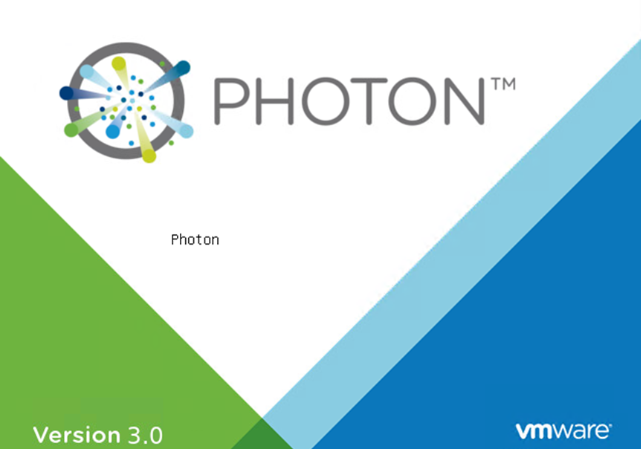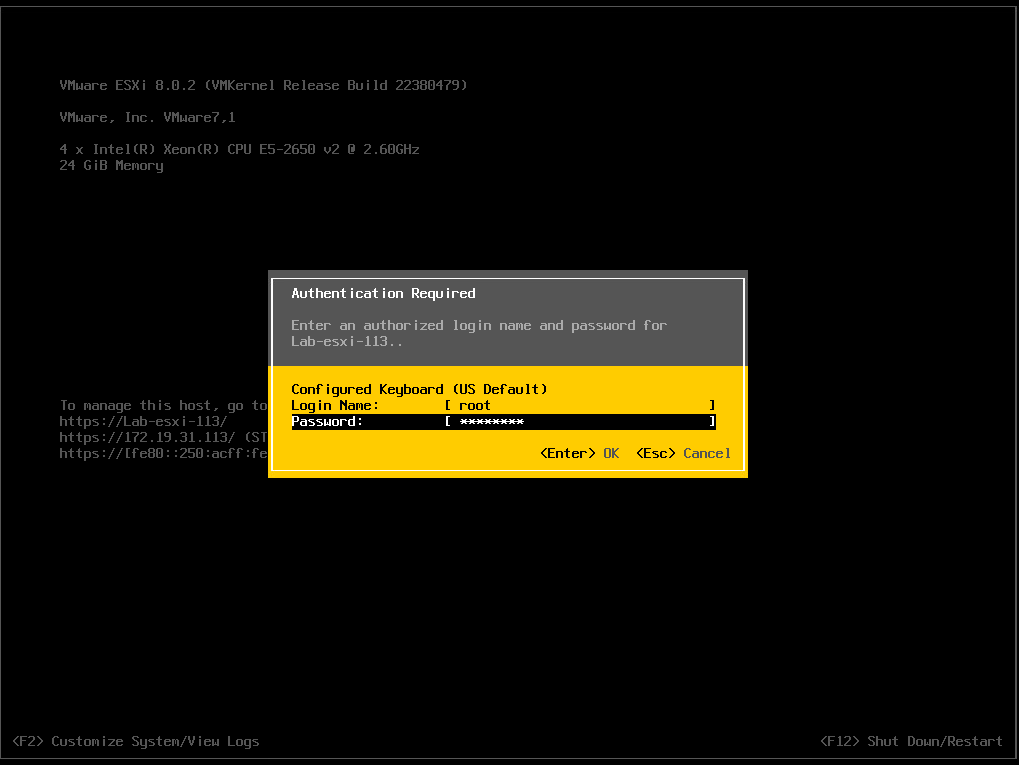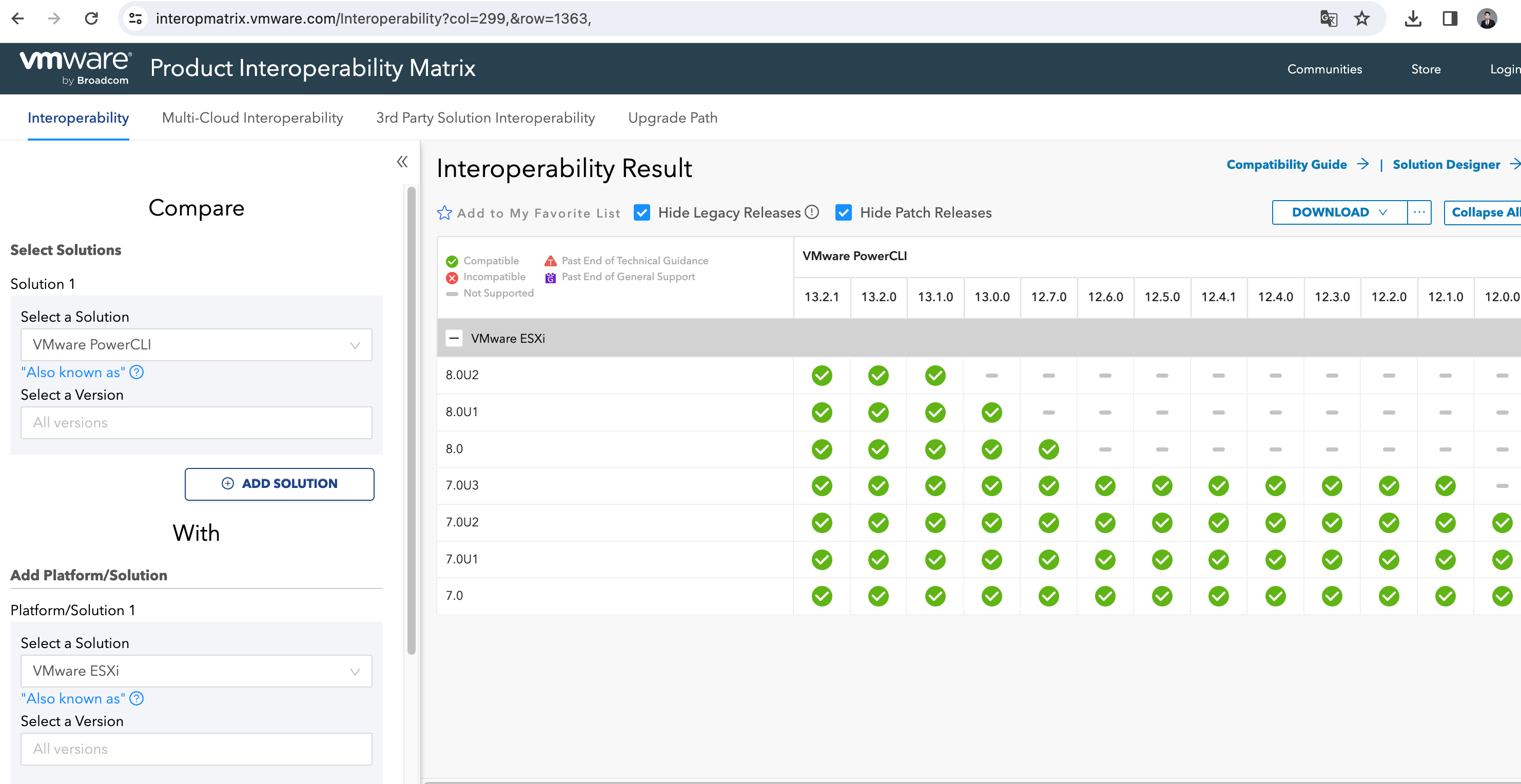VMware Workstation中安装vCenter8.0
前言
大家都知道,VCSA正常情况下,只能安装在ESXI主机中。但我们个人测试环境中,如果要安装VCSA进行测试,则也需要先部署一台ESXI主机,然后再嵌入一台VCSA,这样会导致VCSA安装部署繁琐,资源损耗较大。就此想,能否直接在workstation上面直接部署VCSA呢。经过验证测试,我为大家准备了安装方法。此方法可以实现直接在workstation上面安装部署VCSA。
文章目录
前言
一、准备工作
二、操作步骤
总结
一、准备工作
一、VCSA8.0镜像包,从VMware官网下载。
二、OVFTools解压工具,此工具位于VCSA镜像装载后G:\vcsa\ovftool\win32目录下ovftool.exe程序。
二、操作步骤
1 将VCSA镜像装载到资源管理器

2 如下图,是需要用ovftool.exe解压的文件。

3 使用ovftool工具对上述文件进行解压。
#先切换到VCSA镜像包的\vcsa\ovftool\win32目录下 PS C:\Windows\system32> cd G:\vcsa\ovftool\win32 #然后运行ovftool.exe解压工具,这里把ova文件解压到D盘的soft目录下,并设置解压后的文件后缀为ovf。 PS G:\vcsa\ovftool\win32> .\ovftool.exe G:\vcsa\VMware-vCenter-Server-Appliance-8.0.1.00000-21560480_OVF10.ova D:\soft\VMware-vCenter-Server-Appliance-8.0.1.00000-21560480_OVF10.ovf #如下为解压过程,等待解压完成。 Opening OVA source: G:\vcsa\VMware-vCenter-Server-Appliance-8.0.1.00000-21560480_OVF10.ova The manifest validates The provided certificate is in valid period Source is signed but could not verify certificate (possibly self-signed) Certificate information: CertIssuer:/C=US/ST=California/L=Palo Alto/O=VMware, Inc. CertSubject:/C=US/ST=California/L=Palo Alto/O=VMware, Inc. -----BEGIN CERTIFICATE----- MIIDyzCCArOgAwIBAgIJAIR/y018RgMXMA0GCSqGSIb3DQEBCwUAME0xCzAJBgNV BAYTAlVTMRMwEQYDVQQIDApDYWxpZm9ybmlhMRIwEAYDVQQHDAlQYWxvIEFsdG8x FTATBgNVBAoMDFZNd2FyZSwgSW5jLjAeFw0xNjA5MDgwMTE3MjFaFw0yOTEyMzEw MTE3MjFaME0xCzAJBgNVBAYTAlVTMRMwEQYDVQQIDApDYWxpZm9ybmlhMRIwEAYD VQQHDAlQYWxvIEFsdG8xFTATBgNVBAoMDFZNd2FyZSwgSW5jLjCCASAwDQYJKoZI hvcNAQEBBQADggENADCCAQgCggEBALU9NUtC39fqG7yo2XAswUmtli9uA+31uAMw 9FFHAEv/it8pzBQZ/4r+2bN+GnXOWhuDd1K4ApKMRvoO4LwQfZxrkx4pXrsu0gdb 4OunHw0D8MrdzSoob8Js/uq+IJ+8Bhsc6b7RzTUt9HeDWzHasAJVgMsjehGt23ay 9FKOT6dVD6D/Xi3qJnB/4t/XNS6L63dC3ea4guzKDyLaXIP5bf/m56jvVImFjhhT W2ASbnEUlZIVrEuyVcdG7e3FvZufE553JmHL0YG/0m5bIHXKRzBRx0D3HHOAzOKw kkOnxJHSTN4Hz8hSYCWvzUAjSYL3Q8qiTd7GHJ2ynsRnu3KlzKUCAQOjga8wgaww HQYDVR0OBBYEFHg8KQJdm8NPQDmYP41uEgKG+VNwMH0GA1UdIwR2MHSAFHg8KQJd m8NPQDmYP41uEgKG+VNwoVGkTzBNMQswCQYDVQQGEwJVUzETMBEGA1UECAwKQ2Fs aWZvcm5pYTESMBAGA1UEBwwJUGFsbyBBbHRvMRUwEwYDVQQKDAxWTXdhcmUsIElu Yy6CCQCEf8tNfEYDFzAMBgNVHRMEBTADAQH/MA0GCSqGSIb3DQEBCwUAA4IBAQAD K9uUhsXzpuUcWJq83Vh2HHSxZ/DdR6h+FNYHfEX8h8DOIwhRHhIHoqXkwwnpbjip FBtSzNKzTmzMQBwB7GwzGSsBO2TU8alX2ssnDg2AqwgIeLzclfaQlYoid678Krew nFryr9PYMntr7uyU1duesmey12GS2z5UIhA4BaOnrPJcLCP22nXVlPEsa46ob7XH j4ngZ0ck/qE58Z90GaAuxaa2R3OlHQ+AhXc3q5IixqMDa0MLPd41Qv2kC5iZ+tCf XVdlf4/RqQBNHR8FFVxcjpaROId9Y9/yHdsMt55nN7pf7vRf5vSk1bHvLmlOYgiR tAj6rdPq0c+/C+fct1cM -----END CERTIFICATE----- Opening OVF target: D:\soft\VMware-vCenter-Server-Appliance-8.0.1.00000-21560480_OVF10.ovf Writing OVF package: D:\soft\VMware-vCenter-Server-Appliance-8.0.1.00000-21560480_OVF10.ovf Disk progress: 100%
4 切换到解压后的文件目录中并删除后缀为.mf的文件。

5 编辑上述中OVF文件。
#搜索文件中关键词:guestinfo.cis.upgrade.impor,把ovf:userConfigurable=“false” 修改为 ovf:userConfigurable="true"

此操作是为了处理以下报错,若不处理,VCSA则无法直接部署在workstation上面。

6 第一阶段,在workstation上面导入OVF文件。








导入完成开机,默认为桥接模式,请根据实际情况修改。

7 第二阶段,通过浏览器访问设置的IP地址的5480端口,按流程进行配置即可。